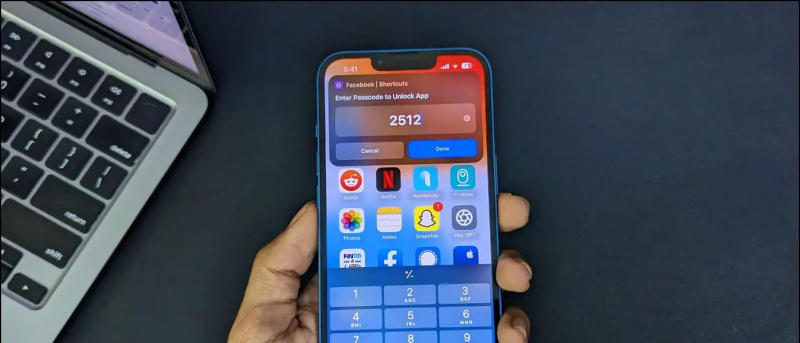Когато изпратим някакъв файл с размер, по-голям от 25MB, чрез Gmail, което е ограничението за прикачени файлове, Google автоматично качва този файл на вашето устройство и го изпраща като връзка към Google Drive. Така че, ако приемникът няма достъп до вашето устройство Google, може да не е в състояние да отвори файла и може да види грешка „Google Drive Access Denied“. Това се случва с повечето потребители, докато изпращат или получават големи файлове в Gmail. И така, за да ви помогнем с отказания достъп в проблема с Google Диск, тук изброяваме три начина да го поправите.
Също така прочетете | Разберете кои големи файлове заемат място в Google Диск
Защо виждате грешка при отказан достъп?
Съдържание
Ако файлът не се отвори в Gmail, това може да се дължи на няколко неща, които са се объркали:
google play store няма да актуализира приложения
- Подателят не ви даде разрешение да преглеждате файла от Google устройство.
- Влезли сте в друг акаунт в Google.
- Подателят или някой друг може да е премахнал разрешението ви за преглед на файла.
Оправен достъп, отказан в изданието на Google Диск
Посочените по-горе причини могат да причинят грешка „Google Drive Access Denied“, когато се опитате да отворите файл в Gmail. Ето поправки, които ще ви помогнат да възстановите достъпа до Google Диск и да отворите файла.
1. Опитайте с различен акаунт в Google
Ако имате повече от един акаунт в Google, това може да е основната причина за вашите проблеми. Както бе споменато по-горе, това може да се случи, защото сте влезли в друг акаунт в Google. Ето как да превключите към друг акаунт:

- Отворете файла, който се опитвате да отворите.
- На страницата „Нуждаете се от достъп“ кликнете Превключване на акаунт от дъното.
- Сега изберете друг акаунт в Google и влезте.
След като влезете, проверете дали вече можете да отворите файла.
2. Помолете подателя да предостави достъп
Подателят на файла не ви е разрешил да отворите файла или може да е премахнал разрешението ви за преглед или отваряне на файла. Така че, можете отново да помолите подателя да ви даде достъп.
как да персонализирате звука за известяване на android

- Отворете файла от Gmail и ще видите страницата „Трябва ви достъп“.
- Тук кликнете върху Поискване на достъп .
- След това подателят ще получи имейл с молба за достъп. След като одобрят заявката ви, ще получите друг имейл и след това можете да отворите файла.
Но този метод може да отнеме много време за лотария както на подателя, така и на вас. И така, нека да преминем към следващото и най-подходящото решение на този проблем.
3. Помолете подателя да сподели директно от Google Диск
Това е най-добрият начин да се избегне грешката „Отказ на достъп“ в Gmail при споделяне на големи или множество файлове. Можете да помолите подателя да сподели файла директно чрез Google Диск. Ето как да направите това:
1. Отворете Google Drive и намерете файла, който се опитвате да изпратите чрез Gmail.

2. Ще намерите файла в наскоро, който е там в страничното меню.
премахване на телефон от моя акаунт в Google
3. Тук кликнете върху файла и или изберете всички файлове, ако има няколко.

4. В горната лента потърсете иконата „споделяне“ и кликнете върху нея.

5. На следващата страница в даденото поле въведете имейл адреса или името на този човек, на когото искате да изпратите файловете, и кликнете върху Готово.

6. Когато идентификационният му имейл се появи в полето, можете да натиснете бутона за изпращане отдолу.

как да изтриете профилни снимки в gmail
Това е. Приемникът вече ще може да отваря файловете в Gmail. Можете също да промените настройката за редактиране на файла, ако не искате този потребител да прави промени във вашия файл, и да изберете Viewer вместо Editor.

Това бяха най-добрите корекции за грешката „Отказан достъп до Google Drive“ и се надяваме, че с тези съвети ще можете да проверите файловете си в Google Drive без никакви проблеми. За още такива съвети и трикове, следете!
Коментари във FacebookМожете също така да ни следите за незабавни технически новини на адрес Google News или за съвети и трикове, ревюта за смартфони и джаджи, присъединете се GadgetsToUse Telegram Group или за най-новите видеоклипове за преглед се абонирайте GadgetsToUse Youtube канал.